1. 먼저 표 전체를 선택하고 표의 열 너비와 행 높이를 조정합니다.
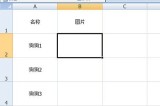
2. 그런 다음 [삽입]-[그림]을 클릭하여 가져온 사진을 모두 선택하고 삽입합니다.

3. 그런 다음 위의 이미지 설정 표시줄에서 이미지의 크기와 너비를 설정하세요.

4. 그런 다음 마지막 단위에 그림을 먼저 삽입하세요. 그리고 다시 모든 사진을 선택하고 [정렬] 항목에서 [정렬]-[왼쪽 정렬]을 선택하면 모든 사진이 깔끔하게 정리됩니다.

5. 마지막 단계에서 [정렬]-[세로분배]를 다시 클릭하면 모든 사진이 하나씩 수동으로 드래그할 필요 없이 해당 셀로 깔끔하게 이동됩니다.

위 내용은 Excel에서 사진을 일괄 가져오는 방법_Excel에서 사진을 일괄 가져오는 방법의 상세 내용입니다. 자세한 내용은 PHP 중국어 웹사이트의 기타 관련 기사를 참조하세요!
 Excel에서 복제를 찾고 강조하는 방법Apr 24, 2025 am 10:42 AM
Excel에서 복제를 찾고 강조하는 방법Apr 24, 2025 am 10:42 AM이 튜토리얼은 Excel에서 중복 항목을 자동으로 강조하는 방법을 보여줍니다. 조건부 서식 및 강력한 추가 기능을 사용하여 음영 중복 셀, 전체 행 또는 연속 복제를 다룰 것입니다. 지난주, 우리는 공식을 사용하는 것을 보았습니다
 Excel에서 복제를 식별하는 방법 : 찾기, 강조, 계산, 필터Apr 24, 2025 am 10:06 AM
Excel에서 복제를 식별하는 방법 : 찾기, 강조, 계산, 필터Apr 24, 2025 am 10:06 AM이 자습서는 Excel에서 복제물을 검색하는 방법을 설명합니다. 중복 값을 식별하거나 처음 발생하거나없는 중복 행을 찾기 위해 몇 가지 공식을 배우게됩니다. 또한 각 복제의 인스턴스를 계산하는 방법도 배웁니다.
 세포를 탁월하게 잠그고 보호 된 시트에서 특정 셀을 잠금 해제하는 방법Apr 24, 2025 am 09:43 AM
세포를 탁월하게 잠그고 보호 된 시트에서 특정 셀을 잠금 해제하는 방법Apr 24, 2025 am 09:43 AM이 튜토리얼은 우발적 인 수정 또는 무단 편집으로부터 특정 Excel 셀을 보호하는 방법을 설명합니다. 개별 셀 잠금, 보호 된 시트의 셀 잠금 해제 (비밀번호가 있거나없는), 잠금/잠금 해제 식별
 비밀번호없이 워크 시트 및 보호를받지 않도록 Excel 시트를 보호하는 방법Apr 24, 2025 am 09:27 AM
비밀번호없이 워크 시트 및 보호를받지 않도록 Excel 시트를 보호하는 방법Apr 24, 2025 am 09:27 AM이 튜토리얼은 비밀번호의 유무에 관계없이 Excel 스프레드 시트를 보호하는 방법과 암호를 잊어 버린 경우 액세스를 복구하는 방법을 보여줍니다. 워크 시트를 특히 외부에서 공유 할 때 워크 시트를 보호하는 것은 무단 MO를 방지하는 데 중요합니다.
 Microsoft Excel에서 F4의 힘을 무시하지 마십시오Apr 24, 2025 am 06:07 AM
Microsoft Excel에서 F4의 힘을 무시하지 마십시오Apr 24, 2025 am 06:07 AMExcel 전문가를위한 필수 아이템 : 효율성을 향상시키기위한 비밀 무기 인 F4 키의 훌륭한 사용! 이 기사에서는 Windows 시스템에서 Microsoft Excel의 F4 키의 강력한 기능을 공개 하여이 단축키 키를 신속하게 마스터하여 생산성을 향상시킬 수 있습니다. 1. 스위칭 포뮬러 참조 유형 Excel의 참조 유형에는 상대 참조, 절대 참조 및 혼합 참조가 포함됩니다. F4 키는 특히 공식을 만들 때 이러한 유형간에 편리하게 전환 할 수 있습니다. 7 개의 제품 가격을 계산하고 20% 세금을 추가해야한다고 가정하십시오. 셀 E2에서는 다음 공식을 입력 할 수 있습니다. = sum (d2 (d2*a2)) Enter를 누른 후 20%의 세금을 포함하는 가격을 계산할 수 있습니다. 하지만,
 공식 또는 피벗 테이블로 Excel에서 고유하고 뚜렷한 값을 계산하십시오.Apr 23, 2025 am 11:21 AM
공식 또는 피벗 테이블로 Excel에서 고유하고 뚜렷한 값을 계산하십시오.Apr 23, 2025 am 11:21 AM이 튜토리얼은 공식과 피벗 테이블을 사용하여 Excel에서 독특하고 독특한 값을 계산하는 방법을 보여줍니다. 공백 셀을 처리 할뿐만 아니라 고유 한 이름, 텍스트, 숫자 및 사례에 민감한 값 계산을 다룰 것입니다. "u
 세포에 세포를 계산하기위한 카운트 및 카운타 기능Apr 23, 2025 am 10:46 AM
세포에 세포를 계산하기위한 카운트 및 카운타 기능Apr 23, 2025 am 10:46 AM이 튜토리얼은 Excel의 카운트 및 카운타 기능에 대한 간결한 개요를 제공하여 실제 예제와 함께 사용을 보여줍니다. 또한 특정 기준에 따라 세포 계산을 위해 Countif 및 Countif를 활용하는 방법을 배웁니다. Excel은 NU에서 탁월합니다
 Pivotby 함수 대 Pivottables : 어떤 Excel에서 사용해야합니까?Apr 23, 2025 am 01:07 AM
Pivotby 함수 대 Pivottables : 어떤 Excel에서 사용해야합니까?Apr 23, 2025 am 01:07 AMExcel의 Pivotby 기능 대 피벗 테이블 : 상세한 비교 Excel은 데이터 요약 및 재구성을위한 두 가지 강력한 도구 인 Pivotby 기능 및 피벗 테이블을 제공합니다. 자세한 분석을위한 그룹 및 집계 데이터이지만 사용법 DIF


핫 AI 도구

Undresser.AI Undress
사실적인 누드 사진을 만들기 위한 AI 기반 앱

AI Clothes Remover
사진에서 옷을 제거하는 온라인 AI 도구입니다.

Undress AI Tool
무료로 이미지를 벗다

Clothoff.io
AI 옷 제거제

Video Face Swap
완전히 무료인 AI 얼굴 교환 도구를 사용하여 모든 비디오의 얼굴을 쉽게 바꾸세요!

인기 기사

뜨거운 도구

VSCode Windows 64비트 다운로드
Microsoft에서 출시한 강력한 무료 IDE 편집기

ZendStudio 13.5.1 맥
강력한 PHP 통합 개발 환경

맨티스BT
Mantis는 제품 결함 추적을 돕기 위해 설계된 배포하기 쉬운 웹 기반 결함 추적 도구입니다. PHP, MySQL 및 웹 서버가 필요합니다. 데모 및 호스팅 서비스를 확인해 보세요.

메모장++7.3.1
사용하기 쉬운 무료 코드 편집기

mPDF
mPDF는 UTF-8로 인코딩된 HTML에서 PDF 파일을 생성할 수 있는 PHP 라이브러리입니다. 원저자인 Ian Back은 자신의 웹 사이트에서 "즉시" PDF 파일을 출력하고 다양한 언어를 처리하기 위해 mPDF를 작성했습니다. HTML2FPDF와 같은 원본 스크립트보다 유니코드 글꼴을 사용할 때 속도가 느리고 더 큰 파일을 생성하지만 CSS 스타일 등을 지원하고 많은 개선 사항이 있습니다. RTL(아랍어, 히브리어), CJK(중국어, 일본어, 한국어)를 포함한 거의 모든 언어를 지원합니다. 중첩된 블록 수준 요소(예: P, DIV)를 지원합니다.






